手把手教你把JLink变成串口调试助手
时间:2021-08-19 15:18:11
手机看文章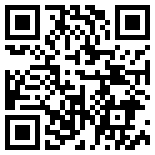
扫描二维码
随时随地手机看文章
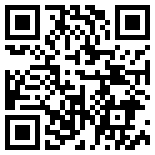
[导读]击上方“果果小师弟”,选择“置顶/星标公众号”干货福利,第一时间送达!摘要:不知道大家在单片机开发中是如何打印调试信息的,大多数应该是用串口调试打印吧,在大多数的情况下,一般在制板和写代码时都会预留串口1做为调试打印用。但是在实际开发如果没有预留串口怎么办?其实我们的下载器是可以...
击上方“果果小师弟”,选择“置顶/星标公众号”
但是在实际开发如果没有预留串口怎么办?其实我们的下载器是可以用来作为调试打印来用的,只是很多小伙伴不知道这个功能而已,今天就来说一下如何用调试器JLink来打印信息。J-Link OB ARM 仿真调试器 https://www.segger.com/downloads/jlink/ JLink安装目录 连接好硬件 配置为SW模式 默认1024字节 窗口0 窗口1 窗口2 红色 绿色 蓝色 原子的例程
—— The End ——
干货福利,第一时间送达!
摘要:不知道大家在单片机开发中是如何打印调试信息的,大多数应该是用串口调试打印吧,在大多数的情况下,一般在制板和写代码时都会预留串口1做为调试打印用。但是在实际开发如果没有预留串口怎么办?其实我们的下载器是可以用来作为调试打印来用的,只是很多小伙伴不知道这个功能而已,今天就来说一下如何用调试器JLink来打印信息。
1、JLink仿真调试器
下载器五花八门,但是我只用JLink,小巧方便携带。对于单片机开发者一般所用的下载器基本就是JLink和ST-Link。这两者功能差不多,JLink是SEEGER公司的,ST-Link是ST公司的,而且只支持ST系列的芯片。只用JLink下载器调试,原因就是这玩意体积小,只有四根线,用起来太方便了,YYDS!2、安装JLink驱动
下载链接:https://www.segger.com/downloads/jlink/。买回来JLink驱动后,一般卖家都会提供JLink的驱动程序,驱动安装完成后就可以下载调试程序了。3、移植RTT
安装完成就好办了,RTT源码包就在我们刚刚安装的JLINK驱动的目录里面。我的目录是:D:\Software\SEGGER\JLink_V644b\Samples\RTTD:\Software\SEGGER\JLink_V644b\Samples\RTT\SEGGER_RTT_V644b\RTTRTT分组,并将RTT文件夹中的两个.c文件添加进来。RTT的头文件路径4、RTT打印输出
接下来就可以打印输出了。#include "sys.h"
#include "delay.h"
#include "usart.h"
#include "led.h"
#include "SEGGER_RTT.h"
int main(void)
{
HAL_Init(); //初始化HAL库
Stm32_Clock_Init(336,8,2,7); //设置时钟,168Mhz
delay_init(168); //初始化延时函数
LED_Init(); //初始化LED
while(1)
{
SEGGER_RTT_printf(0,"zhiguoxin666\r\n");
}
}
JLinkRTTViewer.exe5、RTT的使用技巧
1、RTT缓冲大小
有时候我们发现我们的信息不能完全的打印出来,可能是因为缓冲不够,默认缓冲区大小事1K字节,如果不够可以改大一点。2、多虚拟端口使用
RTT支持向不同的虚拟端口中打印信息,使用方法如下。首先在RTT Viewer软件中分别打开三个虚拟端口:while(1)
{
SEGGER_RTT_SetTerminal(0);
SEGGER_RTT_printf(0,"zhiguoxin666,SEGGER RTT Terminal 0!\r\n");
SEGGER_RTT_SetTerminal(1);
SEGGER_RTT_printf(0,"zhiguoxin666,SEGGER RTT Terminal 1!\r\n");
SEGGER_RTT_SetTerminal(2);
SEGGER_RTT_printf(0,"zhiguoxin666,SEGGER RTT Terminal 2!\r\n");
delay_ms(1000);
}
编译、链接、下载,观察现象:3、修改打印字符颜色
RTT支持不同颜色的字符显示。while(1)
{
SEGGER_RTT_SetTerminal(0);
SEGGER_RTT_printf(0,RTT_CTRL_TEXT_RED"zhiguoxin666,SEGGER RTT Terminal 0!\r\n");
SEGGER_RTT_SetTerminal(1);
SEGGER_RTT_printf(0,RTT_CTRL_TEXT_GREEN"zhiguoxin666,SEGGER RTT Terminal 1!\r\n");
SEGGER_RTT_SetTerminal(2);
SEGGER_RTT_printf(0,RTT_CTRL_TEXT_BLUE"zhiguoxin666,SEGGER RTT Terminal 2!\r\n");
delay_ms(1000);
}
编译、链接、下载,观察现象:4、使用printf重定向
项目中使用printf的地方非常多,如果可以直接修改printf重定向到RTT组件,则会非常方便。使用的方法是直接使用RTT提供的API实现fputc。//重定义fputc函数
int fputc(int ch, FILE *f)
{
SEGGER_RTT_PutChar(0, ch);
return ch;
}
替换之前的代码:while(1)
{
printf("zhiguoxin666 ,printf SEGGER RTT Terminal!\r\n");
delay_ms(1000);
}
编译、链接、下载—— The End ——







